Notes
L’accès à cette page nécessite une autorisation. Vous pouvez essayer de vous connecter ou de modifier des répertoires.
L’accès à cette page nécessite une autorisation. Vous pouvez essayer de modifier des répertoires.
Dans cet article, vous allez apprendre à intégrer TargetProcess à Microsoft Entra ID. Lorsque vous intégrez TargetProcess à Microsoft Entra ID, vous pouvez :
- Contrôler dans Microsoft Entra ID qui a accès à TargetProcess.
- Permettre à vos utilisateurs d’être automatiquement connectés à TargetProcess avec leurs comptes Microsoft Entra.
- Gérez vos comptes dans un emplacement central.
Conditions préalables
Le scénario décrit dans cet article suppose que vous disposez déjà des conditions préalables suivantes :
- Un compte d’utilisateur Microsoft Entra avec un abonnement actif. Si vous n’en avez pas encore, vous pouvez créer un compte gratuitement.
- L’un des rôles suivants :
- Un abonnement TargetProcess pour lequel l’authentification unique est activée
Description du scénario
Dans cet article, vous allez configurer et tester l’authentification unique Microsoft Entra dans un environnement de test.
- TargetProcess prend en charge l’authentification unique initiée par le fournisseur de services.
- TargetProcess prend en charge l’attribution d’utilisateurs juste-à-temps.
Ajouter TargetProcess à partir de la galerie
Pour configurer l’intégration de TargetProcess à Microsoft Entra ID, vous devez ajouter TargetProcess à votre liste d’applications SaaS gérées à partir de la galerie.
- Connectez-vous au Centre d’administration de Microsoft Entra au minimum en tant qu’Administrateur d’application cloud.
- Naviguez vers Entra ID>Applications d'entreprise>Nouvelle application.
- Dans la section Ajouter à partir de la galerie, saisissez TargetProcess dans la zone de recherche.
- Sélectionnez TargetProcess dans le volet de résultats, puis ajoutez l’application. Patientez quelques secondes pendant que l’application est ajoutée à votre locataire.
Vous pouvez sinon également utiliser l’Assistant de configuration des applications d'entreprise . Dans cet assistant, vous pouvez ajouter une application à votre instance, ajouter des utilisateurs/groupes à l’application, attribuer des rôles, ainsi que parcourir la configuration de l’authentification unique (SSO). En savoir plus sur les assistants Microsoft 365.
Configurer et tester l’authentification unique Microsoft Entra pour TargetProcess
Configurez et testez l’authentification unique Microsoft Entra avec TargetProcess à l’aide d’un utilisateur test appelé B.Simon. Pour que l’authentification unique fonctionne, vous devez établir une relation de lien entre un utilisateur Microsoft Entra et l’utilisateur associé dans TargetProcess.
Pour configurer et tester l’authentification unique Microsoft Entra avec TargetProcess, effectuez les étapes suivantes :
-
Configurer Microsoft Entra SSO – pour permettre à vos utilisateurs d'utiliser cette fonctionnalité.
- Créer un utilisateur de test Microsoft Entra pour tester l’authentification unique Microsoft Entra avec B.Simon.
- Affectez l’utilisateur de test Microsoft Entra pour permettre à B.Simon d’utiliser l’authentification unique Microsoft Entra.
-
Configurer l’authentification unique de TargetProcess pour configurer les paramètres de l’authentification unique côté application.
- Créer un utilisateur de test TargetProcess pour avoir un équivalent de B.Simon dans TargetProcess lié à la représentation Microsoft Entra de l’utilisateur.
- Effectuer un test SSO pour vérifier si la configuration fonctionne.
Configurer l’authentification unique Microsoft Entra
Suivez ces étapes pour activer l’authentification unique Microsoft Entra.
Connectez-vous au Centre d’administration de Microsoft Entra au minimum en tant qu’Administrateur d’application cloud.
Accédez à Entra ID>applications d'entreprise>TargetProcess>authentification unique.
Dans la page Sélectionner une méthode d’authentification unique, sélectionnez SAML.
Dans la page Configurer l’authentification unique avec SAML , sélectionnez l’icône crayon de configuration SAML de base pour modifier les paramètres.

Dans la section Configuration SAML de base, effectuez les étapes suivantes :
a) Dans la zone de texte
Identificateur (ID d’entité), tapez une URL au format suivant : b. Dans la zone de texte URL de connexion, saisissez une URL au format suivant :
https://<SUBDOMAIN>.tpondemand.com/Remarque
Ces valeurs ne sont pas réelles. Mettez à jour ces valeurs avec l’IDENTIFICATEUR réel et l’URL de connexion. Pour obtenir ces valeurs, contactez l’équipe de support client TargetProcess. Vous pouvez également consulter les modèles figurant à la section Configuration SAML de base.
Dans la page Configurer un seul Sign-On avec SAML , dans la section Certificat de signature SAML , sélectionnez Télécharger pour télécharger le certificat (Base64) à partir des options spécifiées en fonction de vos besoins et enregistrez-le sur votre ordinateur.

Dans la section Configurer TargetProcess, copiez la ou les URL appropriées en fonction de vos besoins.

Créer et affecter un utilisateur de test Microsoft Entra
Suivez les instructions du guide de démarrage rapide pour créer et attribuer un compte utilisateur afin de créer un compte utilisateur de test appelé B.Simon.
Configurer l’authentification unique de TargetProcess
Connectez-vous à votre application TargetProcess en tant qu’administrateur.
Dans le menu en haut, sélectionnez Configuration.

Sélectionnez l’onglet Paramètres .
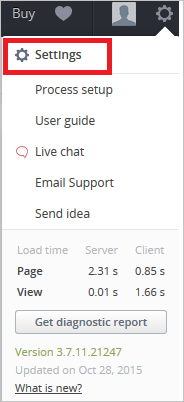
Sélectionnez l’onglet Authentification unique .
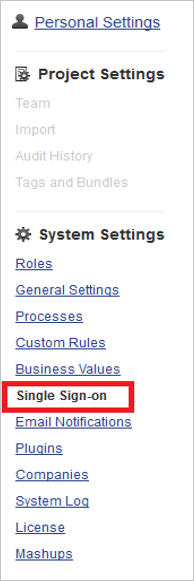
Dans la boîte de dialogue Paramètres d’authentification unique, procédez comme suit :

a) Sélectionnez Activer l’authentification unique.
b. Dans la zone de texte URL d’authentification, collez la valeur de l’URL de connexion.
v. Ouvrez le certificat que vous avez téléchargé dans le Bloc-notes, copiez son contenu, puis collez-le dans la zone de texte Certificat.
d. sélectionnez Activer le provisionnement JIT.
é. Cliquez sur Enregistrer.
Créer un utilisateur de test TargetProcess
Dans cette section, un utilisateur appelé Britta Simon est créé dans TargetProcess. TargetProcess prend en charge l’attribution d’utilisateurs juste-à-temps, option activée par défaut. Vous n’avez aucune opération à effectuer dans cette section. S’il n’existe pas encore d’utilisateur dans TargetProcess, il en est créé un après l’authentification.
Remarque
Si vous devez créer un utilisateur manuellement, contactez l’équipe de support TargetProcess.
Tester l’authentification unique (SSO)
Dans cette section, vous testez votre configuration d’authentification unique Microsoft Entra avec les options suivantes.
Sélectionnez Tester cette application, cette option redirige vers l’URL de connexion TargetProcess où vous pouvez lancer le flux de connexion.
Accédez directement à l’URL de connexion de TargetProcess pour initier le flux de connexion.
Vous pouvez utiliser Microsoft My Apps. Lorsque vous sélectionnez la vignette TargetProcess dans Mes applications, cette option redirige vers l’URL de connexion TargetProcess. Pour plus d’informations sur Mes applications, consultez Présentation de Mes applications.
Contenu connexe
Une fois que vous avez configuré TargetProcess, vous pouvez appliquer le contrôle de session, qui protège contre l’exfiltration et l’infiltration des données sensibles de votre organisation en temps réel. Le contrôle de session s’étend de l’accès conditionnel. Découvrez comment appliquer un contrôle de session avec Microsoft Defender for Cloud Apps.